Руководства → Как установить текстуры, утилита MCpatcher [1.2.5, 1.3.2, 1.4.2, 1.4.7, 1.5, 1.7.4]
С момента написания первой версии гайда прошло много времени, за которое вышли как новые версии игры, так и новые версии MCPatcher-а. Старые инструкции уже не работали, по этому инструкция обновлена в соответствии с:
- Minecraft 1.5
- MCPatcher 3.0.2 (скачать: ) - подходит под 1.5 и все более ранние версии.
- Компьютер на котором проводились тесты: Win XP
Стандартная (простая) установка текстур
Важно: этот способ работает только при установке текстур разрешения 16х16!
А также для HD текстур для версии Minecraft 1.5 и выше - начиная с этой версии игра стала поддерживать HD текстуры без дополнительных манипуляций.
Minecraft имеет встроенную функцию установки текстур, очень простую и удобную, с одним лишь ограничением – разрешение текстур которые можно установить строго 16х16, с текстурами 32х32 и выше будут проблемы (самая частая – это не отображаются блоки воды).
Инструкция:
1. Скачиваете нужные вам текстуры разрешения 16х16. Формат у скачиваемого файла должен быть .ZIP
2. Копируете скаченный файл в папку «texturepacks» которая находится в папке с игрой. Если вы не знаете где она расположена, самый простой способ ее открыть следующий:
а) Пуск -> Выполнить
б) Копируете туда: %appdata%\.minecraft\texturepacks\
в) И нажимаете «ОК» - откроется папку «texturepacks»
3. После того, как в папку помещен zip-файл с текстурами, запускаете игру, и нажимаете на кнопку «Текстуры» («Texture Packs» в английской версии).
4. Откроется список текстур, в котором нужно выбрать нужный и нажать «Готово» (Done). Если у вас «чистый» майнкрафт, и вы скопировали туда лишь одни текстуры – то вы увидите две текстуры: «Default» - стандартные текстуры, и те, что скопировани.
5. Нажмите готово – текстуры установятся.
6. Чтобы вернуть текстуры по умолчанию – нужно также зайти в «Текстуры» и выбрать там текстуры по умолчанию «Default».
Установка HD текстур с помощью MCPatcher
Если при установке текстур у вас возникли непонятые «косяки» - например исчезли блоки воды, в земле появились непонятные блоки (например горящие булыжники) – это следствие того, что вы пытались установить HD текстуры стандартным способом, который в этом случае не походит.
Для версий Minecraft 1.4 и ранее, для установки текстур разрешения 32х32 и выше нужно использовать MCPatcher!
В прочем, многим игрокам удобнее, по старинке, устанавливать текстуры с помощью MCPatcher даже на версию 1.7 и выше.
Скачать последнюю версию 4.3.1:
Инструкция:
1. Скачиваем нужные текстуры (разрешение скаченного файла должно быть .ZIP)
2. Скачиваем MCPatcher
3. Запускаем mcpatcher-3.0.2_01.exe и ждете пока он проанализирует игру и игровые файлы.
Важно: если у вас на этом этапе возникают ошибки – значит вы используете измененную версию игры (скачайте Minecraft 1.5 с нашего сайта – с ней все будет работать).
Окно которое вы должны увидеть:
4. Дальше, нажимаем на «+» внизу, и выбираем файл с пакетом текстур на компьютере. И подтверждаем выбор:
Обратите внимание, что установка текстур идет как установка модов – это нормально.
5. После чего нажимаем кнопку «Patch» и ждем завершения процесса:
6. Готово! Теперь можно запускать игру, и по умолчанию в ней будут те текстуры, которыми мы пропатчили клиент:
Все смотрится красиво, и никаких «глюков» нет!
P.S. Чтобы вернуть текстуры на обычные, откройте MCPatcher и нажмите кнопку «Unpatch».
P.P.S Пример показан на текстурах LB Photo Realism.
Старые версии
|
27-01-2014, 04:16 |
|
|
236940 |
|
руководства | ||||||
 |
HR_Kostya 28 ноября 2012 15:38 |
У меня при запуске выдает ошибку Your minecraft.jar appears to be an older... но работает, вот только не все, HD вообще в списке затуманен и не кликабилен. И нифига текстуры не ставятся. |
|
 |
GorevFak 9 января 2013 03:27 |
у меня пошол |
|
 |
dedokc 9 февраля 2013 13:29 |
КириллКириллКирилл, apk ето на андроид |
|
 |
Werewolf666 19 марта 2013 18:25 |
Четко -------------------- Мощь. |
|
Bleckdregon 29 марта 2013 02:10 |
|
Люди как установить плагин? Подскажите плиз. |
|
anton2002 19 января 2014 16:15 |
|
на win7 faithful коряво устанавливается через мкпатчер даже хотя всё по инструкции всё сделал |
|
 |
Няш 20 января 2014 05:21 |
anton2002, У меня на win 7 все нормально ставится. Может, у тебя версия 1.6 или 1.7? |
|

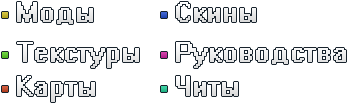
![Как установить текстуры, утилита MCpatcher [1.2.5, 1.3.2, 1.4.2, 1.4.7, 1.5, 1.7.4] Как установить текстуры, утилита MCpatcher [1.2.5, 1.3.2, 1.4.2, 1.4.7, 1.5, 1.7.4]](http://minecraft.diablo1.ru/uploads/posts/2012-05/thumbs/1338417677_minecraft-texrure-01.jpg)
![Как установить текстуры, утилита MCpatcher [1.2.5, 1.3.2, 1.4.2, 1.4.7, 1.5, 1.7.4] Как установить текстуры, утилита MCpatcher [1.2.5, 1.3.2, 1.4.2, 1.4.7, 1.5, 1.7.4]](http://minecraft.diablo1.ru/uploads/posts/2012-05/thumbs/1338417655_minecraft-texrure-02.jpg)
![Как установить текстуры, утилита MCpatcher [1.2.5, 1.3.2, 1.4.2, 1.4.7, 1.5, 1.7.4] Как установить текстуры, утилита MCpatcher [1.2.5, 1.3.2, 1.4.2, 1.4.7, 1.5, 1.7.4]](http://minecraft.diablo1.ru/uploads/posts/2012-05/thumbs/1338417631_minecraft-texrure-03.jpg)
![Как установить текстуры, утилита MCpatcher [1.2.5, 1.3.2, 1.4.2, 1.4.7, 1.5, 1.7.4] Как установить текстуры, утилита MCpatcher [1.2.5, 1.3.2, 1.4.2, 1.4.7, 1.5, 1.7.4]](http://minecraft.diablo1.ru/uploads/posts/2012-05/thumbs/1338417666_minecraft-texrure-04.jpg)
![Как установить текстуры, утилита MCpatcher [1.2.5, 1.3.2, 1.4.2, 1.4.7, 1.5, 1.7.4] Как установить текстуры, утилита MCpatcher [1.2.5, 1.3.2, 1.4.2, 1.4.7, 1.5, 1.7.4]](http://minecraft.diablo1.ru/uploads/posts/2012-05/thumbs/1338417850_minecraft-texrure-05.jpg)
![Как установить текстуры, утилита MCpatcher [1.2.5, 1.3.2, 1.4.2, 1.4.7, 1.5, 1.7.4] Как установить текстуры, утилита MCpatcher [1.2.5, 1.3.2, 1.4.2, 1.4.7, 1.5, 1.7.4]](http://minecraft.diablo1.ru/uploads/posts/2012-05/thumbs/1338417693_minecraft-texrure-06.jpg)
![Как установить текстуры, утилита MCpatcher [1.2.5, 1.3.2, 1.4.2, 1.4.7, 1.5, 1.7.4] Как установить текстуры, утилита MCpatcher [1.2.5, 1.3.2, 1.4.2, 1.4.7, 1.5, 1.7.4]](http://minecraft.diablo1.ru/uploads/posts/2012-05/thumbs/1338417628_minecraft-texrure-07.jpg)
![Как установить текстуры, утилита MCpatcher [1.2.5, 1.3.2, 1.4.2, 1.4.7, 1.5, 1.7.4] Как установить текстуры, утилита MCpatcher [1.2.5, 1.3.2, 1.4.2, 1.4.7, 1.5, 1.7.4]](http://minecraft.diablo1.ru/uploads/posts/2012-05/thumbs/1338417612_minecraft-texrure-08.jpg)
![Как установить текстуры, утилита MCpatcher [1.2.5, 1.3.2, 1.4.2, 1.4.7, 1.5, 1.7.4] Как установить текстуры, утилита MCpatcher [1.2.5, 1.3.2, 1.4.2, 1.4.7, 1.5, 1.7.4]](http://minecraft.diablo1.ru/uploads/posts/2012-05/thumbs/1338417655_minecraft-texrure-09.jpg)
![Как установить текстуры, утилита MCpatcher [1.2.5, 1.3.2, 1.4.2, 1.4.7, 1.5, 1.7.4] Как установить текстуры, утилита MCpatcher [1.2.5, 1.3.2, 1.4.2, 1.4.7, 1.5, 1.7.4]](http://minecraft.diablo1.ru/uploads/posts/2012-05/thumbs/1338417642_minecraft-texrure-10.jpg)
![Как установить текстуры, утилита MCpatcher [1.2.5, 1.3.2, 1.4.2, 1.4.7, 1.5, 1.7.4] Как установить текстуры, утилита MCpatcher [1.2.5, 1.3.2, 1.4.2, 1.4.7, 1.5, 1.7.4]](http://minecraft.diablo1.ru/uploads/posts/2012-05/thumbs/1338418043_minecraft-texrure-11.jpg)



